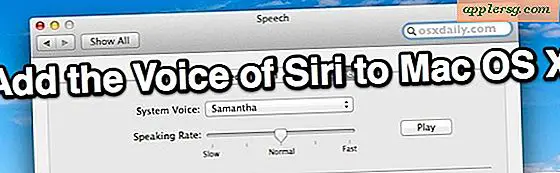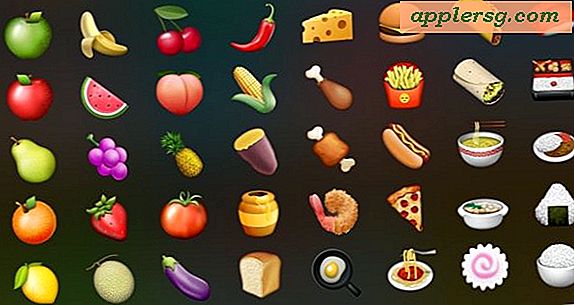Cara Memasang Sistem Berkas EXT4 Linux pada Mac dengan OS X Fuse
 Sistem file EXT (kependekan dari Extended File System) dan anggota keluarga EXT2, EXT3, dan EXT4, adalah sistem file yang digunakan oleh Linux dan Raspberry Pi. Pengguna Mac yang bekerja dengan banyak platform mungkin memperhatikan bahwa OS X tidak dapat me-mount partisi EXT sendiri, dan dengan demikian siapa pun yang ingin memasang dan membaca drive EXT dan sistem file lainnya harus bergantung pada utilitas pihak ketiga.
Sistem file EXT (kependekan dari Extended File System) dan anggota keluarga EXT2, EXT3, dan EXT4, adalah sistem file yang digunakan oleh Linux dan Raspberry Pi. Pengguna Mac yang bekerja dengan banyak platform mungkin memperhatikan bahwa OS X tidak dapat me-mount partisi EXT sendiri, dan dengan demikian siapa pun yang ingin memasang dan membaca drive EXT dan sistem file lainnya harus bergantung pada utilitas pihak ketiga.
OSXFuse adalah salah satu alat tersebut, penawaran open source gratis yang memungkinkan OS X untuk membaca volume EXT, dan jika Anda merasa nyaman dengan ketidakpastian dan risiko pada partisi Linux, Anda bahkan dapat mengaktifkan fungsi penulisan EXT eksperimental juga.
- Dapatkan OSXFuse dari pengembang (gratis) dan jalankan penginstal paket
- Pilih untuk menginstal "MacFUSE Compatibility Layer", ini opsional tetapi diperlukan untuk FUSE-EXT2
- Boot ulang Mac saat instalasi selesai, Anda akan menemukan panel kontrol “Fuse for OS X” di System Preferences
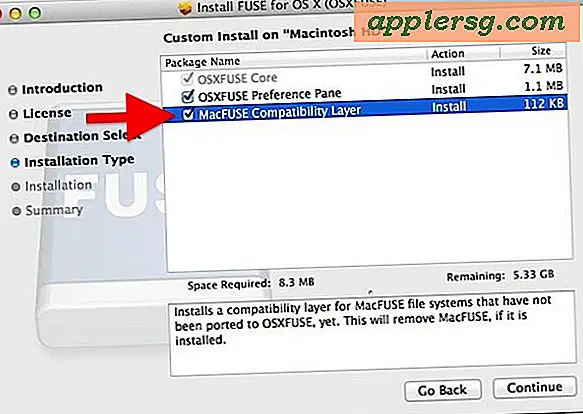
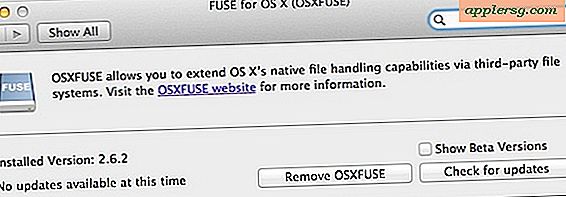
Pada titik ini Anda dapat menghubungkan drive sistem file EXT dan / atau partisi dari dunia Linux ke Mac dan dapat membaca data dari mereka seperti yang diharapkan. Itu berarti Anda dapat mengakses file dan menyalin file dari volume EXT ke Mac, tetapi tidak sebaliknya (lebih banyak menggunakan dukungan menulis EXT dalam beberapa saat).
Ketika EXT drive di-mount dengan FUSE, volume diinterpretasikan sebagai drive jaringan atau server, jadi jika Anda menyembunyikan ikon desktop atau server yang terhubung dari preferensi Finder, Anda tidak akan melihatnya kecuali di sidebar jendela Finder.

Pengguna OS X lama dapat mengenali OSXFuse sebagai penerus MacfUSE yang sekarang sudah mati, yang, sekali waktu, diperlukan untuk mendapatkan dukungan Windows NTFS di Mac juga. Tentu saja, sekarang Anda dapat mengaktifkan dukungan tulis NTFS di Mac secara langsung tanpa memerlukan alat pihak ketiga, tetapi belum lama ini bukan itu masalahnya.
Mengaktifkan Dukungan Tulis EXT
Sementara OSXFuse menambahkan dukungan EXT read, dukungan menulis ke EXT dinonaktifkan secara default dan mungkin tidak disarankan untuk digunakan sama sekali, ini dianggap eksperimental dan tidak didukung oleh FUSE karena suatu alasan.
Meskipun demikian, jika Anda benar-benar harus menulis ke partisi Linux dari OS X dan Anda memiliki cadangan data dan / atau drive yang bersangkutan, dan Anda tidak keberatan berpotensi memanggang data pada drive, Anda dapat mengaktifkan penulisan ke EXT dengan langkah-langkah berikut:
- Dapatkan FUSE-EXT2 dan instal ke MacFUSE
- Reboot Mac, kemudian gunakan string perintah berikut untuk mengaktifkan dukungan tulis:
- Silangkan jari Anda dan berharap yang terbaik, ini eksperimental dan tidak disarankan karena suatu alasan
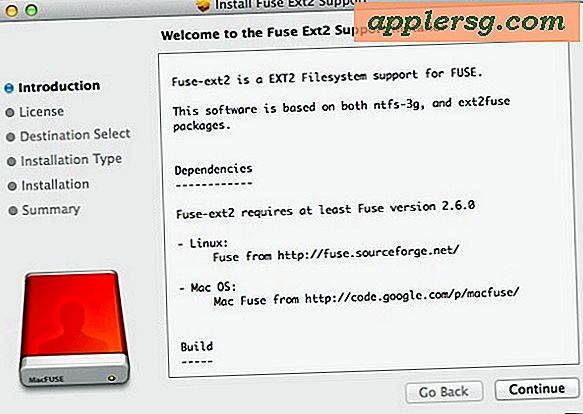
sudo sed -e 's/OPTIONS="auto_xattr, defer_permissions"/OPTIONS="auto_xattr, defer_permissions, rw+"/' -i .orig /System/Library/Filesystems/fuse-ext2.fs/fuse-ext2.util
Sekali lagi, mengaktifkan dukungan menulis EXT tidak disarankan. Ini tidak bisa dibesar-besarkan. Pastikan untuk memahami ada risiko yang cukup besar terhadap drive dan itu sangat mungkin untuk merusak partisi Linux atau sistem file drive dengan melakukannya. Jangan lakukan ini tanpa cadangan.
By the way, alternatif bagi mereka yang ingin aman membaca dan menulis file antara OS X dan Linux (dan Windows dalam hal ini) dengan menggunakan drive eksternal mungkin lebih baik memformat drive untuk kompatibilitas maksimum dengan sistem file MS-DOS, yang dapat diakses oleh hampir semua sistem operasi di luar sana. Ini sangat membantu untuk USB thumb drive dan disk eksternal yang ingin Anda gunakan untuk penyimpanan file cepat dan berbagi di luar jaringan. Jika tidak, jaringan komputer hanya dapat menggunakan protokol SMB dan berbagi file antara Mac OS X, Linux, dan Windows melalui koneksi jaringan lokal. Tidak, itu tidak sama dengan pemasangan sistem file EXT yang ada, tetapi bekerja jika satu-satunya niat adalah untuk dapat membaca dan menulis data antara OS yang berbeda.
Menghapus instalasi OSXFuse
Cara termudah untuk meng-uninstall OSXFuse adalah dengan menggunakan panel kontrol paket:
- Kepala ke System Preferences dengan cara menu Apple dan pilih "Fuse for OS X"
- Klik tombol "Hapus OSXFuse" dan masukkan kata sandi admin untuk menghapus FUSE dari Mac
Menghapus OSXFuse jelas menghilangkan kemampuan untuk me-mount semua file sistem linux EXT dari Mac. Anda akan ingin menghapus paket FUSE dari OS X jika Anda berniat menggunakan salah satu solusi pemasangan EXT pihak ketiga lainnya di luar sana, baik dari Paragon atau di tempat lain.